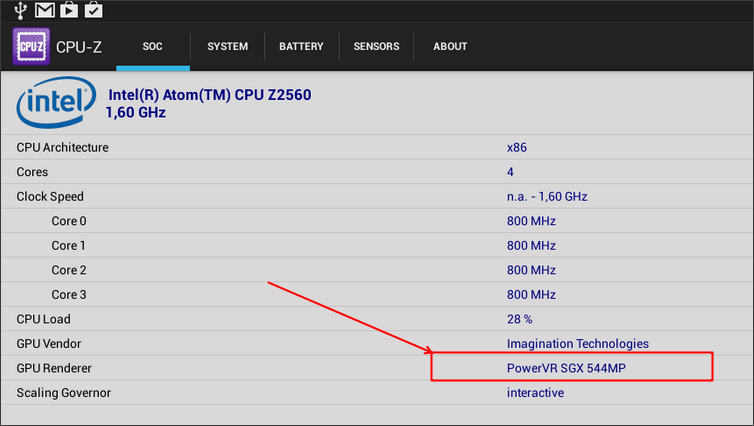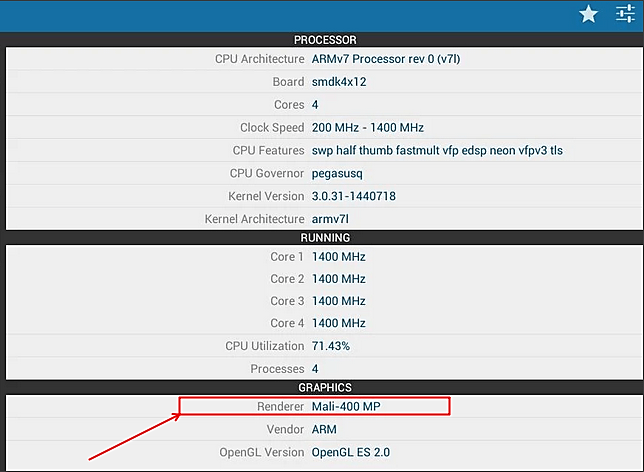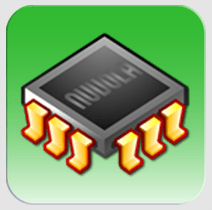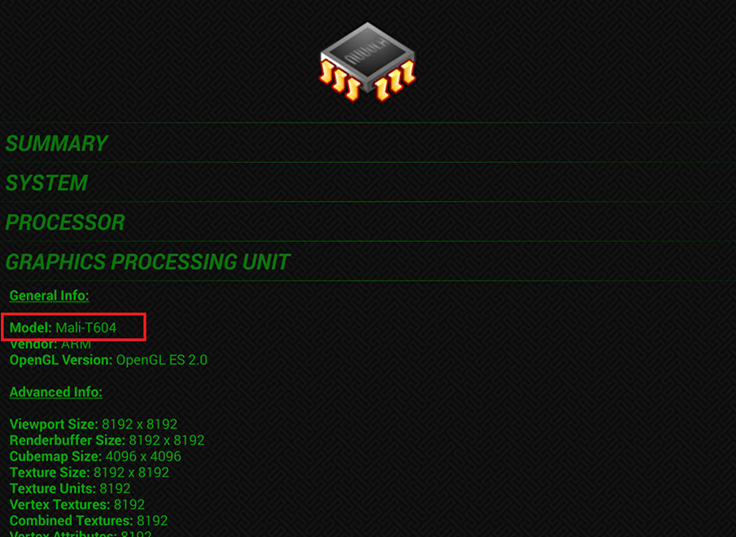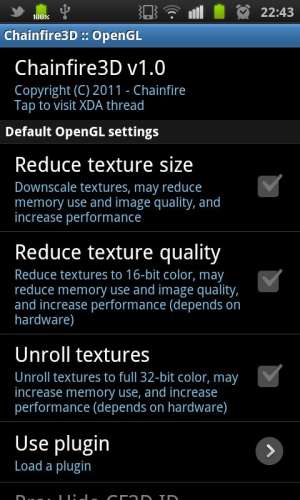Какой видеоускоритель на Андроид?
Вы частенько могли видеть в нас на сайте игры к которым идет несколько одинаковых апк файлов или кэш только для различных видеоускорителей, таких как: Mali, PowerVr, Tegra или Adreno. Но вы к сожалению не знаете что именно вам нужно скачать и начинаете устанавливать все подрать. В итоге вы получаете не работающую игру. Для того, чтобы избежать этого вам нужно определить какой видеоускоритель работает на вашем андроид устройте. В этом вам поможет архив устройств 4pda (прямая ссылка) и специальные приложения, которые мы разместили в статье:
CPU-Z (прямая ссылка) — удобное и популярное приложение, которое позволит вам определить модель процессора, количество ядер, мощность аккумулятора, модель видеоускорителя, разрешение экрана и много других характеристик устройства.
Droid Hardware Info (прямая ссылка) — показывает все подробные характеристики вашего гаджета, включая характеристики камер, аккумулятора, процессора и видеоускорителя, а также информацию про сенсор. Для того чтобы узнать модель своего видео вам нужно перейти во вкладку «System» и в разделе «Graphics» вы увидите подробные характеристики своего ускорителя.
System Info Droid (прямая ссылка) — вполне не плохая утилита для просмотра информации устройстве, пускай хоть ее интерфейс и выглядите немного устарелым, но с ее помощью можно узнать все необходимые характеристики. Вся основная информация поделена на несколько разделов:
Summary — общие данные о устройстве
System — системные данные
Processor — здесь расписана подробная информация о процессоре
Graphics processing unit — то что вы и ищете, здесь можно увидеть все характеристики видеоускорителя
Memory — информация о памяти
Display — все о дисплее
Camera — возможности и характеристика вашей камеры
Temperature — показатели датчиков температуры
Quadrant Standard Edition (прямая ссылка) — бенчмарк, который способен не только нагружать ваше устройство, но и показывать основные характеристики железа вашего устройства. Для определения видеоускорителя выбери вкладку «Системная информация». Теперь вам нужно перейти на вторую вкладку в которой будет отображаться вся медийная информация и в пункте » GPU (OpenGL) «, а точнее в абзаце «Чип» вы сможете увидеть видеоускоритель.
Источник
Как узнать какой видеоускоритель на Android
Видеоускоритель – один из важнейших компонентов современного смартфона или планшета на базе Android. Ведь именно от него зависит, то насколько плавной и качественной будет картинка в играх. Поэтому многих пользователей интересует, какой видеоускоритель установлен в их устройстве.
К сожалению получить эту информацию из настроек Android невозможно. В большинстве прошивок там сообщается только о программном обеспечении и никаких данных об аппаратной части вашего смартфона или планшета.
Для того чтобы получить информацию о видеоускорителе придется устанавливать специальные приложения. В данной статье мы расскажем о том, какие приложения понадобятся и как узнать какой видеоускоритель на Android устройстве, которое вы используете.
CPU-Z
CPU-Z является одной из наиболее популярных программ для просмотра информации об аппаратной части устройства. Данная программа позволит вам узнать модель процессора, количество ядер, техпроцесс, тактовую частоту процессора, модель видеоускорителя, количество оперативной памяти, разрешение и плотность пикселей, объем файлового хранилища, характеристики аккумулятора, а также множество другой информации о вашем устройстве.
Поэтому если вам нужно узнать какой видеоускоритель на Андроид устройстве, то смело устанавливайте CPU-Z. С его помощью вы получите нужную вам информацию.
Droid Hardware Info
Программа Droid Hardware Info предоставит всю возможную информацию о вашем Андроид устройстве. С помощью данного приложения вы сможете узнать модель процессора и его характеристики, информацию о памяти устройства, характеристики передней и задней камер, характеристики батареи и информацию с сенсоров.
Если вы хотите узнать, какой видеоускоритель установлен на Андроид, то вам нужно перейти на вкладку «System». Здесь в разделе «Graphics» будет указано, какой видео ускоритель вы используете.
System Info Droid
System Info Droid – программа для просмотра информации об Андроид устройстве. Главной отличительной особенностью данной программы является ее интерфейс. Он немного аскетичен, но тем не менее, программой очень удобно пользоваться. Вся доступная в программе информация разделена на несколько разделов: Summary (Общие), System (Система), Processor (Процессор), Graphics processing unit (Видеоускоритель), Memory (Память), Display Экран), Camera (Камера), Temperature (Температура) и Sensors (Сенсоры). В этих разделах пользователь может ознакомиться с всей доступной информацией о своем Андроид устройстве.
Если вам необходимо узнать, какой видеоускоритель на вашем Android гаджете, то вам нужно открыть раздел Graphics processing unit.
Основатель проекта «Смартфонус» и автор более 2000 статей на тему ИТ для разных сайтов.
Источник
Если у меня нет видеоускорителя для андроид
Для функционирования программы необходим root (права суперпользователя). О получении root’a и о его последствиях читайте в теме прошивки вашего устройства — Android — Прошивки
Краткое описание:
Программа для подмены способа декодирования текстур.
Описание:
Chainfire — программа для подмены способа декодирования текстур, официальная поддержка которых заявлена только для определённых устройств, например, Sony Xplay или аппаратов, на основе процессора Tegra2. Программа так же позволяет в настройках для каждого приложения включать принудительное сглаживание (MSAA), что теоретически должно улучшать картинку, функция работает для всех устройств, кроме Tegra. Кроме того, можно снижать разрешение и качество текстур (в режиме реального времени) для запуска на слабых устройствах.
NightMode — ночной режим, уменьшает количество цветов вашего экрана, что на AMOLED матрицах экономит очень много электроэнергии.
Reduce texture size — уменьшение размера текстур, существенно обрезает разрешение (поддерживаемых) текстур, что обычно уменьшает использование оперативной памяти в 4 раза, улучшает производительность за счёт уменьшения качества текстур. Эта функция совместима не совсеми приложениями! Во многих 3D приложениях эта функция работает, но для мноих 2D приложений не работает. Будет ли приложение от этого работаь быстрее, зависит от вашего железа.
Reduce texture quality — уменьшение качества текстур, эта функция преобразует 32-х битые текстуры в 16-ти битные, уменьшая использование памяти в 2 раза. При этом качество текстур будет ниже, но во многих играх разница не заметна.
This converts 32-bit textures to 16-bit textures, reducing memory use (2x). This will lower texture quality, but for many games the difference isn’t even visible. Whether this is actually faster or slower depends on your hardware.
Unroll textures — преобразует не 32-х битные текстуры в 32-х битные. Эта функция не увеличивает качество текстур, зато увеличивает потребление памяти. На некоторых устройствах может привести к увеличению быстродействия.
Disable BGRA emulation — отключение эмуляции BGRA. Некоторые видеоускорители не поддерживают BGRA, поэтому Chainfire3D эмулирует поддержку BGRA. Разработчики могут этого не ожидать, поэтому данная фукнция может вызывать проблемы. Если в приложении происходит замена красного и синего, включите данную функцию и посмотрите, помогает ли это.
Disable Chainfire3D detection — по причинам совместимости Chainfire3D предоставляет приложениям информацию о том, что он запущен и используется. Используйте этот пункт, чтобы отключить данную функцию.
Depth buffer (только в per-app настройках) — некоторые приложения предполагают определённый размер буфера. Без этой настройки они не запустятся в принципе. Эта функция должна использоваться только если приложению это требуется (вы перепробовали все другие варианты, а оно всё равно не работает).
MSAA, MultiSample Anti-Aliasing (только в per-app настройках) — включает принудительное сглаживание, что резко улучшает качество картинки, но сильно уменьшает производительность. Линии и грани становятся намного плавнее. Эта опция может быть доступна в двух вариантах — 4x и 16x (программа выбирает это автоматически в зависимости от железа). Большинство приложений не включают сглаживание автоматически. Видеоускоритель ARM Mali 400 MP (использующийся в Samsung Galaxy S2) может осуществлять четырёхкратное сглаживание без потери производительности. Помните, что если ваш видеоускоритель не поддерживает выбранный вами уровень сглаживания, приложение скорее всего не запустится.
Backup and restore settings — резервное копирование и восстановление настроек программы. Осуществляет резервную копию всех настроек программы, плагинов, шейдеров и т.д. на карту памяти.
Как включить сглаживание?
При установке драйвера для Chainfire нужно установить галочку напротив «(BETA) EGL Driver». Если пункт MSAA в Per-app настройках не активен, значит этот драйвер не установлен. Надо удалить драйвер Chainfire: зайти в «CF3D driver» и нажать «Uninstall», аппарат перезагрузится. После чего драйвер нужно установить снова, поставив при этом галку напротив пункта «(BETA) EGL Driver». После установки и перезагрузки пункт MSAA будет активным и функцию сглаживания для каждой конкретной игры можно будет задействовать.
Установил Chainfire3D, игры, которые работали нормально, стали тормозить, удалил программу, а проблемы не исчезли
Снова установите Chainfire3D (достаточно одну версию), заходите в программу и удаляете драйвер Chainfire: «CF3D driver -> Uninstall», после этого удаляете программу Chainfire3D.
После установки драйвера Chainfire HTC Sense начал глючить
Известная проблема, решения пока нет. Причина в том, что Sense как и игры работает с помощь OpenGL, работу с которым изменяет Chainfire. При возникновении конфликта данной программы и Sense удалите драйвер Chainfire.
- Если вы используете программу впервые, то настоятельно рекомендуется сделать полную резервную копию системы и только потом устанавливать Chainfire3D. Данная программа является неофициальной и может привести систему в нерабочее состояние
- Загружаете Chainfire3D.Pro.v3.3_MM.apk.apk и Chainfire3D_Pro_3.0.apk, сбрасываете на устройство и устанавливаете оба файла. В результате в меню приложений будет только один ярлычок. А в управлении приложениями будет 2 программы, но по факту пользоваться можно только одной. Если более старую версию программы не установить, то «Per-app OpenGL settings» работать не будут.
- Загружаете архив с плагинами эмуляции процессоров —
plugins.zip ( 9.95 КБ )
внутри 3 плагина в виде zip файлов, их не распаковывая нужно сбросить на карту памяти устройства, лучше в корень. В названии каждого плагина указано название процессора, для которого он предназначен — NVIDIA, POWERVR, QUALCOMM. Т.е. если вы хотите запустить игру для Nvidia terga2, вам нужно устанавливать плагин, в названии которого указано NVIDIA. - Для некоторых устройств написаны дополнительные шейдеры. Они устанавливаются точно так же как и плагины.
- Открываете программу, с помощью кнопки «Install driver» устанавливаете драйвер, после этого телефон перезагрузится. Если вы хотите пользоваться функцией принудительного сглаживания (MSAA), то при установке драйвера Chainfire нужно поставить галочку напротив пункта «(BETA) EGL Driver», но при этом стабильность работы программы и всей системы может нарушиться.
- Открываете программу, нажимаете на пункт «Install plugins / shaders», после этого программа начнёт автоматическое сканирование карты памяти на наличие плагинов (которые вы скопировали на карту памяти в третьем пункте). Программа найдёт плагины и шейдеры и выведет их список. Устанавливаете нужные плагины и шейдеры (если не знаете, что нужно, устанавливайте все).
- В программе заходите в «Default OpenGL settings -> Use plugin» и выбираете плагин для того ускорителя, для которого сделана целевая игра (которую вы хотите запустить).
- Если требуется сглаживание, в разделе «Per-app OpenGL settings» найти нужную игру и включить там данную функцию
- Запускаете игру
Замечание: Настройки в разделе «Default OpenGL settings» и в разделе «Per-app OpenGL settings» приводят к одному и тому же результату. Единственная разница: настройки Default будут действовать для всех запускаемых OpenGL игр, настройки же Per-app будут действовать только для выбранной игры.
Android Market: market://details?id=eu.chainfire.cf3d
Android Market Web: https://market.android.com/details?id=eu.ch. e=search_result
Оригинальная тема на XDA : http://forum.xda-developers.com/showthread.php?t=1087427
Русский интерфейс: отсутствует
Внимание! Инфо от 27.02.2013 : программа намертво вешает планшеты на чипе rk3066 и MALI400x4, в часности TACLAST P85
Внимание: Предупреждение для владельцев Samsung Galaxy Nexus
® Chainfire3D (Пост #14951009)
Версия: 2.8 Pro http://4pda.to/forum/dl/post/1041527/Chainfire3D.Pro.v28_MM.apk
Плагины шейдеров: ® Chainfire3D (Пост #7849371)
Версия: 2.0 Pro http://4pda.to/forum/dl/post/1015591/Chainfire3D_Pro_v2.0.zip
Версия: 1.9 




Сообщение отредактировал Имя мне легион — 19.01.14, 06:51
Мож ее лучше в играх записать? — а то тут её просто не все найдут
Сообщение отредактировал desirовод — 24.05.11, 12:31
m16kevlar да, важно, иначе бы не было написано в шапке.
Сообщение отредактировал dvoriki06 — 30.06.11, 00:07
Источник